- Autor Abigail Brown [email protected].
- Public 2024-01-07 19:05.
- Última modificação 2025-01-24 12:20.
Seu smartphone OnePlus 9 está cheio de poder de personalização. O ecossistema Oxygen OS 11 permite que você ajuste tudo, desde a aparência dos elementos da interface até as configurações da câmera e os modos de tela.
Saiba como personalizar seu telefone OnePlus 9 com essas e muitas outras opções no menu Configurações.
Escolha como desbloquear seu telefone
Acesse seu smartphone escolhendo seus métodos de desbloqueio preferidos.
- Deslize de cima para baixo no telefone para revelar o menu de configurações rápidas. Selecione o ícone de engrenagem no canto inferior direito para abrir Settings.
- No menu Configurações, selecione Segurança e tela de bloqueio.
-
Em Segurança do dispositivo, selecione Senha de bloqueio da tela, Desbloqueio por impressão digital,Desbloqueio facial , ou Smart Lock.

Image O Smart Lock adiciona outra camada de conveniência ao desbloquear seu dispositivo quando estiver com você ou em um local confiável. Você também pode configurá-lo próximo a um dispositivo confiável, como um smartwatch.
Editar ícones de configurações rápidas
Altere os ícones de acesso rápido que você vê na parte superior do dispositivo.
- Deslize para baixo duas vezes a partir da parte superior do telefone para ver um menu de configurações rápidas expandido.
- Selecione o ícone de lápis no canto inferior direito do menu.
-
Na tela Edit, selecione os ícones de atalho e arraste e solte-os no local desejado. Remova os ícones da área cinza se preferir não vê-los na área de configurações principal.

Image
Mudar gestos e interações
Se você quiser personalizar a maneira como interage com seu dispositivo, visite Botões e gestos.
- Vá para Settings > Botões e Gestos > Alert Slider.
-
Escolha se deseja que o telefone vibre, toque ou fique em silêncio para chamadas e notificações.
- De Botões e gestos > Gestos rápidos, mova o controle deslizante para a direita ao lado de Toque duas vezes para ativarpara usar este gesto.
- Mova os botões ao lado de Tree-Finger Screenshot e Music Control para ativar atalhos de toque para capturas de tela rápidas ou acesso a controles de música.
-
Para aplicar outros atalhos com desenhos à mão, escolha e desenhe a letra e conecte-a com o aplicativo desejado. Por exemplo, defina Draw O para abrir a câmera.

Image
Organizar widgets e aplicativos
Adicione widgets importantes ou atalhos de aplicativos usados com frequência à sua tela.
- Pressione longamente a tela inicial para revelar um atalho Widgets.
- Pressione Widgets para acessar a biblioteca.
-
Pressione e segure o widget que deseja adicionar e arraste e solte-o onde deseja que ele apareça.
- Para adicionar um novo aplicativo, deslize a seta para cima na tela inicial.
-
Selecione e coloque o aplicativo desejado em um local disponível, indicado por um contorno branco circular.

Image
Mude o papel de parede
Escolha uma de suas imagens ou selecione uma imagem de outra fonte.
- Vá para Configurações > Personalização > Wallpapers.
- Para usar uma foto pessoal, selecione Minha Foto, encontre a imagem que deseja usar e altere a perspectiva tocando e organizando-a na tela.
- Depois de fazer sua escolha, selecione Set Wallpaper.
-
Para usar um dos papéis de parede predefinidos, selecione-o e pressione Salvar para aplicá-lo.

Image
Para navegar e usar uma foto da biblioteca Shot on OnePlus, primeiro concorde com as permissões de Wi-Fi. Use Canvas para transformar uma imagem da sua biblioteca em uma ilustração em preto e branco.
Escolha sua cor de destaque, estilo de botão e fonte
Você pode controlar o tipo e o esquema de cores em Configurações > Personalização. Navegue pelas opções nestas categorias e escolha Salvar para preservar suas preferências.
- Cor de destaque: Escolha entre doze opções de cores diferentes.
- Ícones de botão: Escolha entre redondo, quadrado, lágrima e retângulo redondo. Você também pode personalizar a forma como os ícones de aplicativos aparecem, sejam retângulos arredondados ou arredondados.
- Fonts: O OnePlus 9 oferece opções do tipo Roboto e OnePlus Sans.
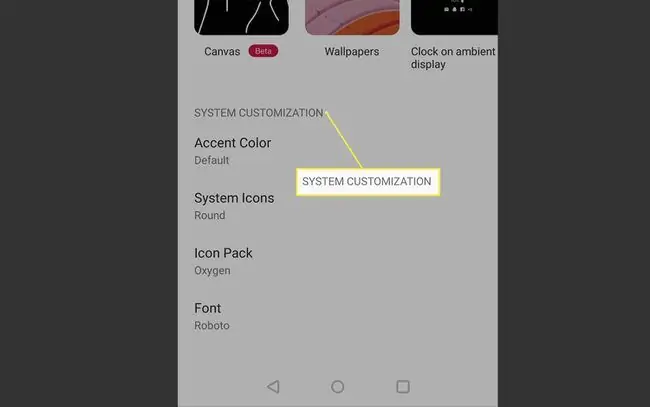
Ajuste o brilho da tela
Brilho adaptável está ativado por padrão, mas você tem várias outras opções para alterar a vibração das cores e os efeitos de exibição.
- Vá para Configurações > Tela.
- Para ajustar manualmente o brilho, mova o dial para baixo Brilho Adaptativo.
-
Selecione Tom de conforto para solicitar ao sistema que altere o tom da tela para corresponder à quantidade de luz disponível.

Image
Configurações de exibição do ambiente de controle
Escolha o que você vê e como você interage com o Ambient Display. Esta configuração está ativada por padrão a partir de Settings > Display > Ambient Display.
Neste menu, use os recursos de ativação/desativação para controlar o seguinte:
- Movimentos de despertar: Ajuste se deseja tocar ou pegar o telefone para ativar a tela.
- Ativar modo sempre ligado: Observe que isso pode esgotar a bateria rapidamente.
- Gerencie o que você vê: Escolha mostrar mensagens, notificações e o ícone de impressão digital, se aplicável.
- Alterar a cor da luz do horizonte: Esta é a sombra nas bordas esquerda e direita da tela no modo Ambient Display.
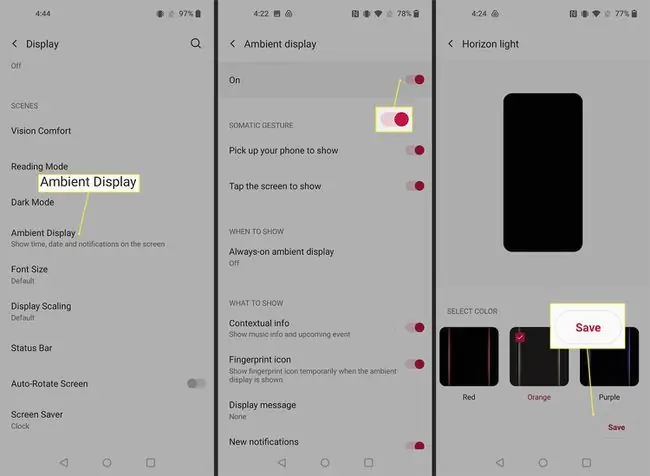
Selecione o modo de relógio de exibição ambiente
Se você ativar o modo Ambient Display, você pode escolher o relógio que será exibido.
- Vá para Configurações > Personalização > Relógio na tela ambiente.
- Role para a direita para ver todos os estilos de relógio.
-
Toque em uma opção para visualizá-la e selecione Salvar para aplicar a alteração.

Image
Escolha suas melhorias de exibição preferidas
O OnePlus 9 vem com uma tela de alta qualidade. Saiba como ajustar as configurações para aprimorar as cores e a qualidade da reprodução.
- Vá para Settings > Display > Advanced > Screen Calibration . A configuração padrão é Vivid. Escolha Natural para cores menos saturadas. Selecione Advanced para alterar configurações de cores específicas.
- De Settings > Display > Display Enhancement Engine, ligue Efeito de cor vibrante para aumentar o contraste.
-
Para ver todos os vídeos em resolução ultra- alta, vá para Configurações > Display > Display Enhancement Engine > Resolução de vídeo ultra- alta.

Image Por padrão, o OnePlus 9 vem com uma taxa de atualização adaptável de 120Hz. Para alterá-lo para 60Hz para preservação da bateria, visite Settings > Display > Advanced > Taxa de atualização.
Usar Modo Escuro
O OnePlus 9 vem com um modo escuro atualizado. Quando ativado, ajusta dinamicamente a cor e o contraste para facilitar a leitura da tela. Controle por quanto tempo você deseja usá-lo ou defina-o para ativar conforme necessário.
- Navegue até Settings > Display.
- Role para baixo até Scenes e selecione Dark Mode.
- Para escolher quando aplicá-lo, alterne o botão à direita ao lado de Manual.
-
Para ativar a ativação automática, selecione Ativar Automaticamente. Escolha mantê-lo ligado do nascer ao pôr do sol ou em um intervalo de tempo personalizado.

Image
Limitar tempo de tela
Reduza o tempo que você usa determinados aplicativos ou o número de vezes que você pega o dispositivo na área Aplicativos e notificações.
- Vá para Configurações > Aplicativos e Notificaçõess > Notificações.
- Selecione Tempo de tela e clique no ícone de ampulheta ao lado do aplicativo que deseja limitar.
- Escolha a duração do tempo para uso diário e selecione OK quando terminar.
-
Repita com outros aplicativos conforme desejado.

Image
Ativar Modo Zen
Ative o Modo Zen quando precisar de um tempo longe do telefone. Esta configuração desativa a maioria dos recursos e toca música calmante.
Se você preferir não ouvir música, procure o ícone de nota musical giratória na área superior direita da tela do Modo Zen e toque nele.
- Deslize para baixo duas vezes da parte superior da tela para abrir o menu de configurações rápidas.
- Encontre e selecione o ícone Zen Mode ícone.
-
Escolha a duração da sessão usando a seta suspensa e selecionando Let's Go > Confirm para entrar neste modo em seu próprio.

Image -
Para entrar ou iniciar uma sessão em grupo Zen Mode, selecione o ícone com duas figuras e escolha Create a Room ou Join a Roompara começar.
Uma vez no modo Zen, você não pode desativá-lo. Este modo bloqueia as notificações e o acesso ao aplicativo, mas ainda permite que as chamadas cheguem.
Ativar modo de leitura
Para alterar a aparência da tela durante a leitura do conteúdo, ative o Modo de Leitura.
- De Settings > Display > Scenes, escolha Modo de Leitura.
- Ative este modo movendo o botão para a direita ao lado de Ativar Modo de Leitura.
- Em seguida, selecione entre o Efeito mono e Efeito cromático.
-
Use Adicionar aplicativos para o modo de leitura para selecionar programas específicos que você gostaria de usar no modo de leitura sempre que os abrir.

Image
Agendar modo de dormir
Use o modo de dormir do OnePlus 9 para limitar o tempo de tela em relação ao seu horário de sono.
- Vá para Configurações > Bem-estar digital e controle dos pais e selecione Toque para Mostrar.
- Em Maneiras de desconectar, selecione Modo hora de dormir e escolha entre Com base na programação ou Enquanto carrega na hora de dormir.
-
Para ajustar a programação, toque nos horários de início e término e toque em OK para salvar.

Image Use os recursos adicionais em Quando o modo de dormir está ativado para reduzir interrupções ou exposição à luz azul.
Escolha seu modo de câmera preferido
O OnePlus 9 vem com um impressionante sistema de câmera com vários modos, incluindo Hasselblad Pro e Tilt-Shift.
- Na tela inicial, escolha o ícone da câmera. Ou toque na câmera na tela de bloqueio.
- Em seguida, role para a esquerda e para a direita pelos vários modos de câmera ou deslize para cima na área preta abaixo perto do botão do obturador para acessar um menu de atalho.
-
Selecione a configuração de disparo desejada e faça os ajustes disponíveis dependendo do modo.

Image Explore os ícones na parte superior da tela e as configurações avançadas de foto e vídeo tocando nos três pontos no canto superior direito.
FAQ
Quem faz o OnePlus 9 Pro?
A linha de smartphones OnePlus é fabricada por uma empresa chinesa chamada OnePlus. O OnePlus 9 Pro vem com Android 11 e OxygenOS 11; você pode usar o OnePlus 9 Pro com Verizon, T-Mobile e AT&T, mas o 5G do telefone é compatível apenas com T-Mobile e Verizon.
Onde posso comprar um OnePlus 9 Pro?
Você pode comprar um OnePlus 9 Pro no site OnePlus, Amazon.com, Best Buy e outros varejistas online. A T-Mobile também vende o OnePlus 9 Pro e geralmente oferece descontos e ofertas aos assinantes.
Como desligo um telefone OnePlus?
Em telefones OnePlus mais antigos, você pressiona o botão liga / desliga para desligar o dispositivo. Nos telefones OnePlus mais recentes, quando você pressiona o botão liga / desliga por muito tempo, inicia o Google Assistant. Para desligar os telefones OnePlus mais recentes, pressione e segure o botão botão liga/desliga e aumentar volume e selecione o botão Desligaropção do menu de energia.
Como faço para emparelhar OnePlus Buds?
Para emparelhar os fones de ouvido sem fio OnePlus com seu smartphone, pressione e segure o botão de configuração no estojo de carregamento por cerca de dois segundos. Quando a luz indicadora pisca em branco, os fones de ouvido estão no modo de emparelhamento. Vá para as configurações de Bluetooth do seu telefone e selecione seus OnePlus Buds para emparelhar os fones de ouvido com seu telefone.






